如何使用 VS Code开发.NET Core应用程序
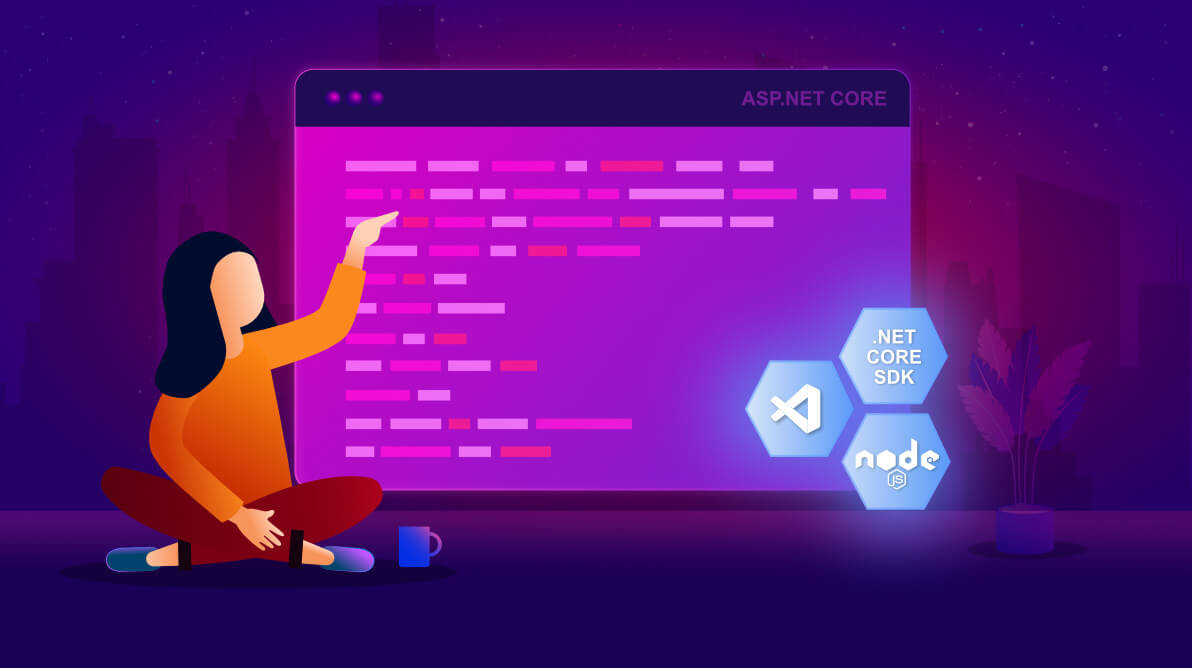
Visual Studio Code(VS Code)是Microsoft为Windows,Linux和Mac操作系统开发的免费,跨平台,轻量级的源代码编辑器,它是源代码编辑器,而Visual Studio是IDE(集成开发环境),VS Code支持开发人员进行调试,项目运行和版本控制等。
在这篇文章中,我们将学习有关使用 Visual Studio Code开发,调试,测试和部署ASP.NET Core应用程序的信息,它将包括:
- 安装必须的插件
- 创建一个.NET Core 应用程序
- 如何运行项目
- 如何设置断点和调试
- 运行单元测试用例
- 优势和局限性
- 命令,快捷键和扩展
先决条件
你需要在你的电脑上安装以下软件和sdk
- .NET Core SDK
- Node.js
- Visual Studio Code
安装必要的插件
1.安装 C# extensions ,这是开发 .NET Core应用程序所必需的,要打开扩展程序列表,请选择菜单左侧的扩展程序图标,或使用 Ctrl + Shift + X 快捷键, 请参考以下截图。
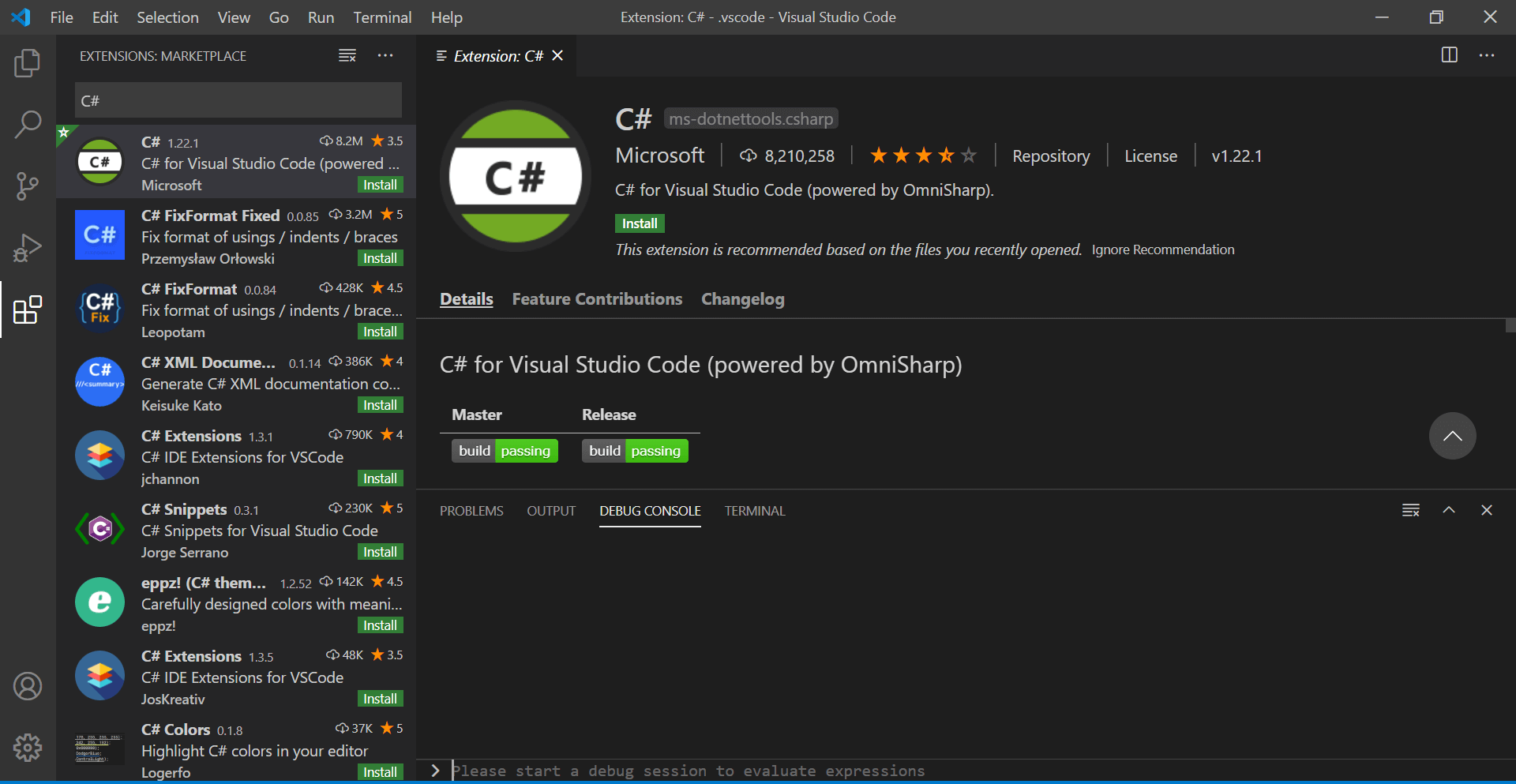
- 然后安装 NuGet Gallery,这个可以在VS Code 中管理Nuget包。
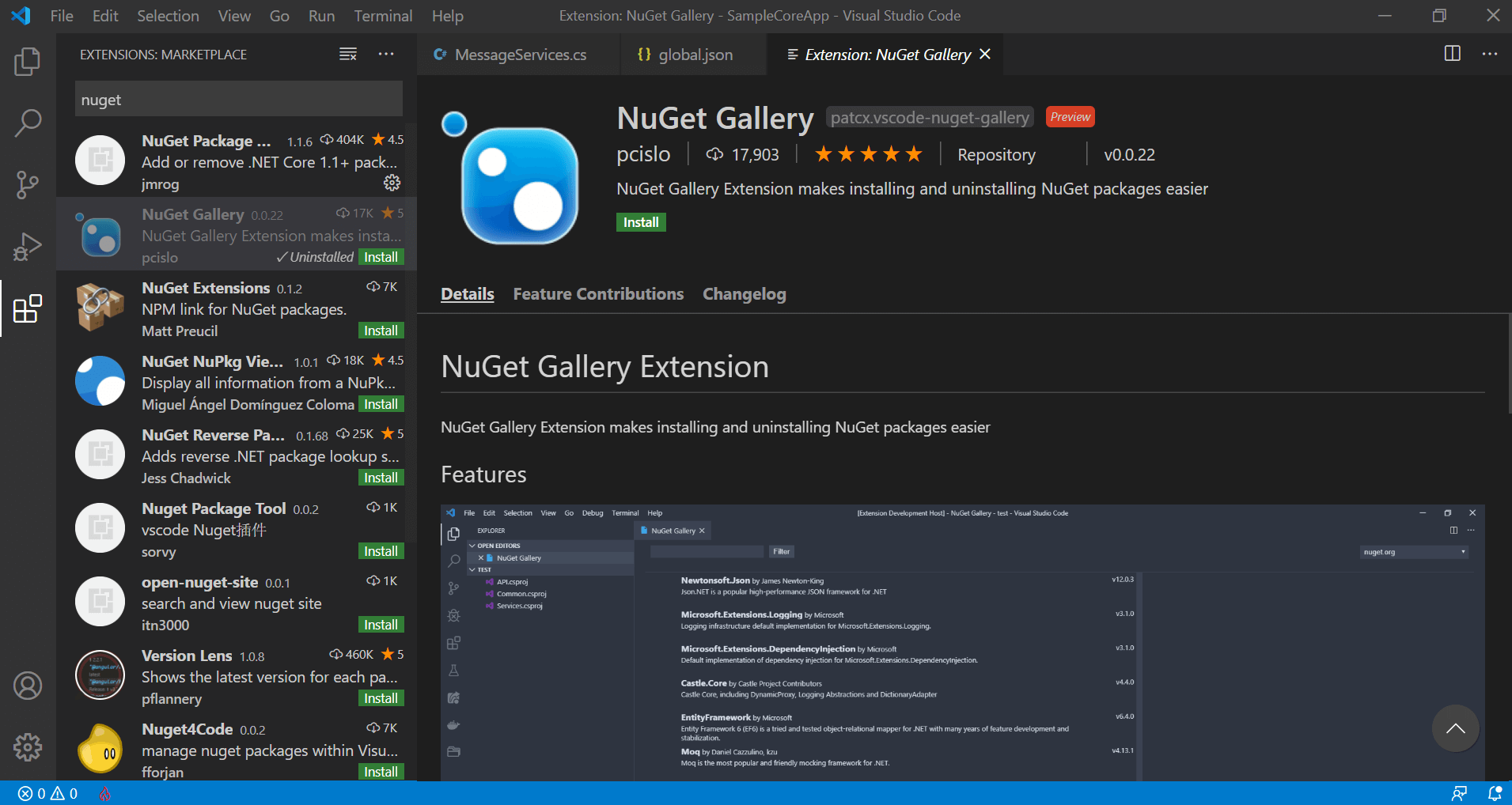
创建一个 .NET Core 应用程序
在本地创建一个文件夹 dotnet, 然后按住 Shift + 鼠标右键 , 选择 在此处打开 Powershell
, 输入 dotnet new,会列出所有的模板项目
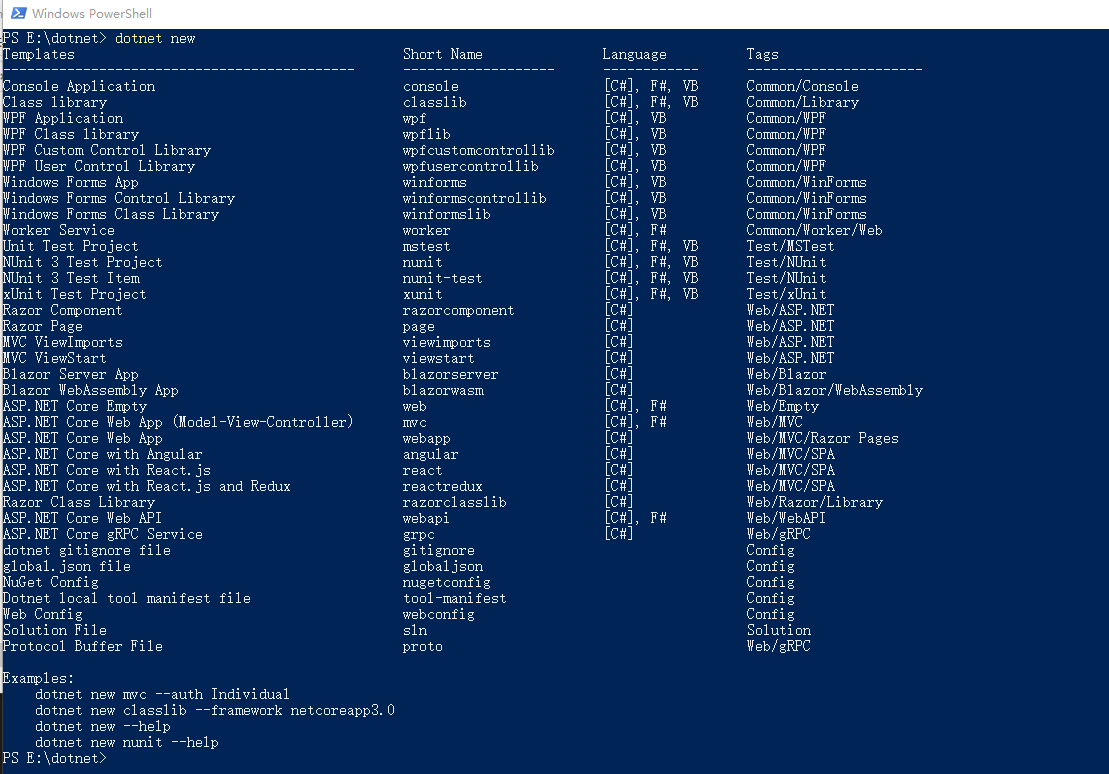
这里我输入 dotnet new mvc,创建一个MVC项目,会程序项目文件,然后输入 dotnet new sln,生成一个解决方案,最后用 VS Code 打开这个文件夹
运行项目
现在,让我们在VS Code编辑器中运行和调试源代码, 要运行源代码,我们可以:
- 在dotnet run命令中使用命令行工具。
- 像在Visual Studio中一样,在VS Code中使用内置的运行选项。
通过使用命令行工具,我们只能运行源代码, 它不会在浏览器中附加VS Code来显示结果,如果要浏览器与编辑器连接,我们应该在dotnet run命令中使用一些附加命令,因此,最好使用内置选项在VS Code上运行和调试源代码。
在启动源代码之前,我们应该添加 task.json文件,然后构建源代码
- 使用快捷键
Ctrl + Shift + P打开命令面板 - 在命令面板选择
Tasks: Configure Task - 在命令面板选择
Create tasks.json file from template,然后再选择 .NET Core
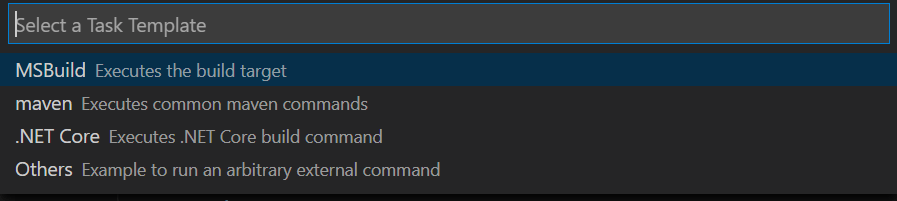
- 使用左侧菜单中的
Run选项,我们可以运行源代码并对其进行调试,单击运行时,需要创建launch.json文件,launch.json文件具有运行和调试源代码的配置,如果没有该文件,则无法在VS Code中进行调试
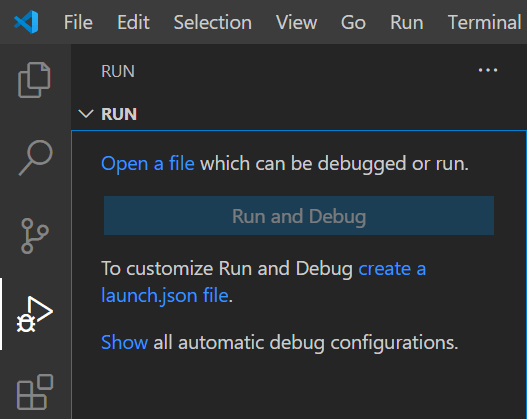
这里我们创建json文件,然后手动修改启动dll的位置,修改 "program": "${workspaceFolder}/bin/Debug/net5.0/dotnet.dll", 然后直接运行

现在,.NET Core应用程序将在浏览器窗口中启动,并且我们启动了不使用 Visual Studio的.NET Core应用程序。
如何设置断点和调试源
VS Code中的断点与Visual Studio中的断点相同,我们可以在代码的左侧来设置断点。
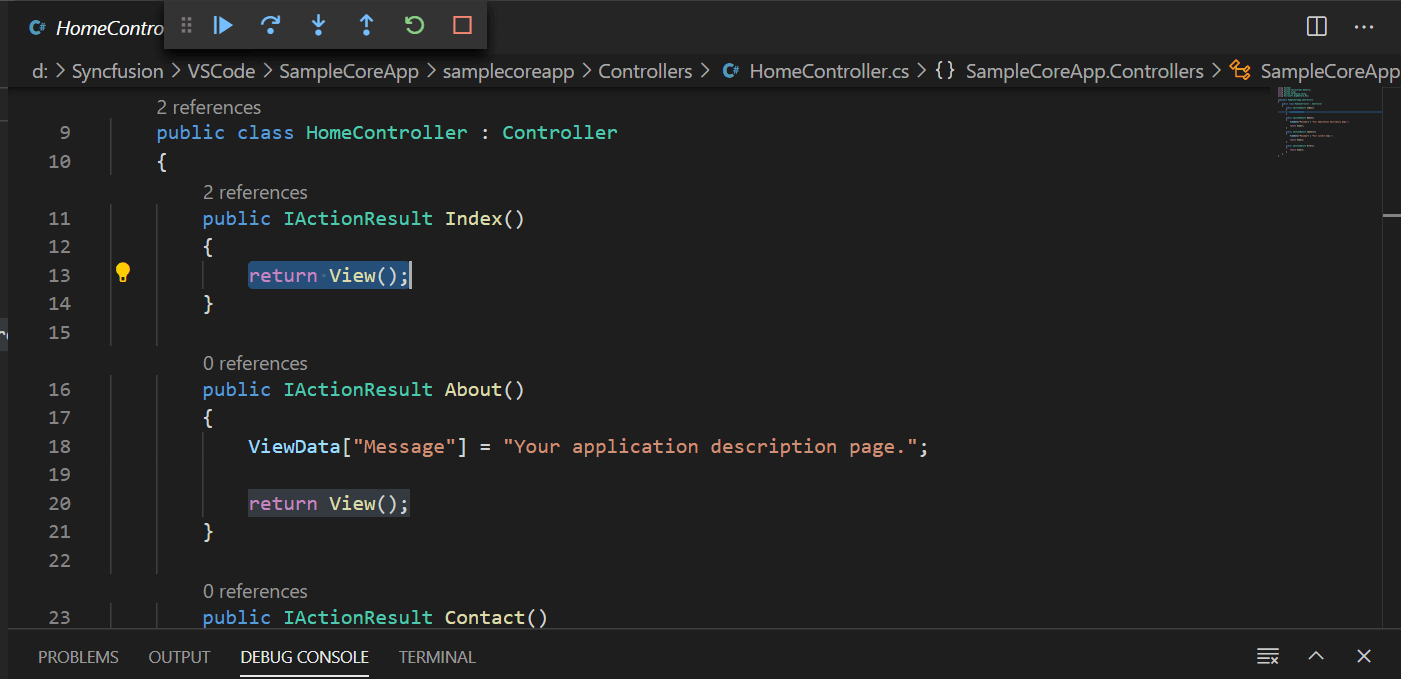
运行单元测试用例
为了运行单元测试用例,命令行有一个单独的命令,该命令可以运行项目中所有的测试用例,可以使用以下命令,输出将显示在输出窗口中,这与Visual Studio是一样的。
dotnet test
前面的命令仅提供了整体运行测试用例的条件,我们不能调试测试,与Visual Studio中的测试资源管理器类似,VS Code也具有 .NET Core Test Explorer 扩展,这个扩展会列出我们项目中的测试用例,它还使您可以运行所有测试用例,运行单个测试用例以及调试测试用例。
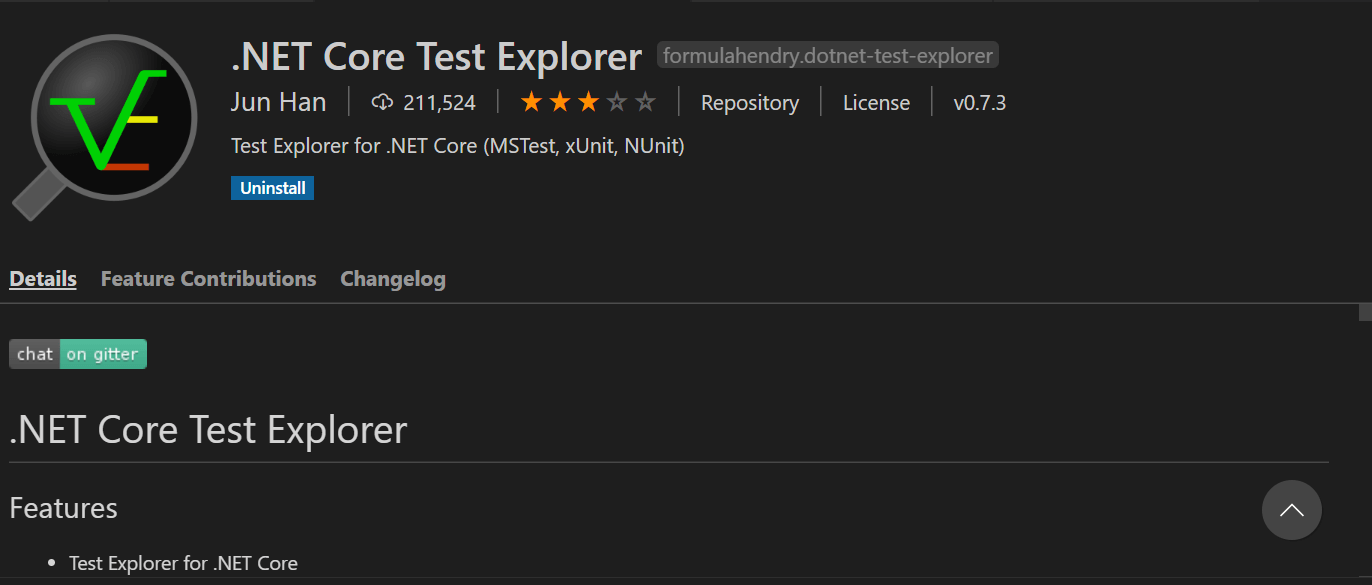
优点
- 与Visual Studio一样,Visual Studio Code也具有用于运行和调试源代码的工具:监视窗口,调试控制台,错误窗口,输出窗口,测试资源管理器和版本控制。
- 由于VS Code比Visual Studio快,因此我们将获得更好的体验。
- 由于它是开源的,我们可以免费使用它。
- VS Code提供了许多扩展,这些扩展将带给我们原生的感觉,就像我们在使用Visual Studio一样。我们唯一需要做的就是在开始开发之前确定最佳扩展并进行配置。
局限性
- VS Code仅支持ASP.NET Core
- Visual Studio是一个现成的工具,用于开发和部署ASP.NET Core项目,使用VS Code时,必须花费大量时间来安装和配置扩展。
Visual Studio Code上的快捷方式
- Ctrl + Shift + P - 命令面板
- Ctrl + Shift + D - 运行窗口
- Ctrl + Shift + U - 输出”窗口
- Ctrl + Shift + Y - 调试控制台
- Ctrl + Shift + M - 问题(错误和警告窗口)
- Ctrl + Shift + X - 扩展窗口
dotnet 常用命令
- dotnet new - 创建一个新的.NET Core项目模板
- dotnet restore - 还原NuGet软件包
- dotnet build - 构建源代码
- dotnet run - 运行源代码
- dotnet test - 运行测试用例
- dotnet publish - 在主机环境中发布源
- dotnet new sln-为所选项目创建解决方案文件
总结
在本篇文章中,我们演示了如何在VS Code 中运行和调试.NET Core 项目,虽然现在的支持和体验还不是很好,但是 VS Code 的优势在于轻量级和灵活性,希望以后在VS Code 上写C#也可以得心应手。
原文作者: Mathankumar Rajendran
原文链接: https://www.syncfusion.com/blogs/post/how-to-develop-an-asp-net-core-application-using-visual-studio-code.aspx
最后
欢迎扫码关注我们的公众号 【全球技术精选】,专注国外优秀博客的翻译和开源项目分享,也可以添加QQ群 897216102
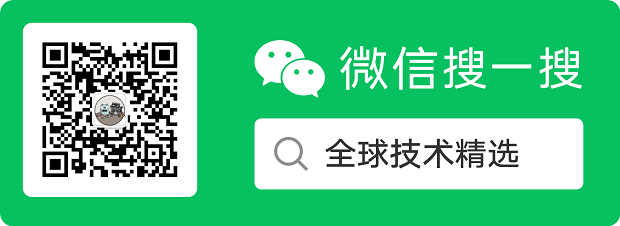
如何使用 VS Code开发.NET Core应用程序的更多相关文章
- 使用VS Code 开发.NET Core 应用程序 部署到Linux 跨平台
使用VS Code 开发.NET Core 应用程序 部署到Linux 跨平台. 前面讲解了VSCode开发调试 .NET Core.都只是在windows下运行. .NET Core真正的核心是跨平 ...
- 部署到Linux使用VS Code 开发.NET Core 应用程序
使用VS Code 开发.NET Core 应用程序 部署到Linux 跨平台 使用VS Code 开发.NET Core 应用程序 部署到Linux 跨平台. 前面讲解了VSCode开发调试 .NE ...
- 【实验手册】使用Visual Studio Code 开发.NET Core应用程序
.NET Core with Visual Studio Code 目录 概述... 2 先决条件... 2 练习1: 安装和配置.NET Core以及Visual Studio Code 扩展... ...
- 使用Visual Studio Code开发.NET Core看这篇就够了
作者:依乐祝 原文地址:https://www.cnblogs.com/yilezhu/p/9926078.html 在本文中,我将带着大家一步一步的通过图文的形式来演示如何在Visual Studi ...
- 使用VS Code 开发.NET CORE 程序指南
1. 前言 近两年来,很多前端的同学都开始将 VSCode 作为前端主力开发工具,其丰富的扩展给程序开发尤其是前端开发带来了很多便利,但是作为微软主力语言的 .NET,却由于有宇宙第一编辑器 Visu ...
- 轻松掌握VS Code开发.Net Core及创建Xunit单元测试
前言 本篇文章主要还是介绍使用 VS Code 进行.Net Core开发和常用 CLI命令的使用,至于为啥要用VS Code ,因为它是真的是好看又好用 :) ,哈哈,主要还是为了跨平台开发做准备. ...
- 使用VS Code开发.Net Core 2.0 MVC Web应用程序教程之一
好吧,现在我们假设你已经安装好了VS Code开发工具..Net Core 2.0预览版的SDK dotnet-sdk-2.0.0(注意自己的操作系统),并且已经为VS Code安装好了C#扩展(在V ...
- vs code开发.net core项目入门
今天用vs code来开发net core项目,写一下简要的开发流程,主要步骤如下,看完后你会发现特别简单 1.命令如下: (cmd中运行以下命令,下面命令都基于选择好自己的项目路径) 1.新建文件夹 ...
- mac os 下 vs code 开发 .net core
1.软件下载 .net core 2.0 sdk: vs code 最新版: 2.用 dotnet 命令行 dotnet cli 创建项目 打开终端,创建这次项目的文件夹,mkdir Demo1: c ...
随机推荐
- filereader 和 window.URL.createObjectURL
<template> <div class="file-preview"> <h4>前端图片预览之 filereader 和 window.UR ...
- 深入理解Java虚拟机(六)——JVM调优分析与实战
大内存硬件上的程序部署策略 单个虚拟机管理大内存 出现问题 如果JVM中的堆内存太小,就会频繁地出发GC,而每次GC会将用户线程暂停,所以,频繁地GC会导致长时间的停顿.如果扩大计算的内存的大小,就能 ...
- 安卓qq视频动态名片制作器
本软件来自互联网,仅供个人参考,严禁商业用途! 非常炫酷的diy动态名片教程,B格绝对高,内含软件教程代码,包会!
- Python 学习笔记 之 随着学习不断更新的Python特性搜集
大小写敏感 缩进敏感--tab和空格不要混用,最好使用4个空格进行缩进.可使用vim配置缩进字符为4个空格 编写py文件时注意文件的编码,UTF-8 without BOM, 并且记得声明coding
- mysql 8.0 改变数据目录和日志目录(一)
一.背景 原数据库数据目录:/data/mysql3306/data,日志文件目录:/data/mysql3306/binlog 变更后数据库目录:/mysqldata/3306/data,日志文件目 ...
- SpringBoot + SpringSecurity + Quartz + Layui实现系统权限控制和定时任务
1. 简介 Spring Security是一个功能强大且易于扩展的安全框架,主要用于为Java程序提供用户认证(Authentication)和用户授权(Authorization)功能. ...
- C语言服务器编程必备常识
入门 包含了正确的头文件只能编译通过,没链接正确的库链接会报错. 一些常用的库gcc会自动链接. 库的缺省路径/lib /usr/lib /usr/local/lib 不知道某个函数在那个库可以nm ...
- 【PY从0到1】第二节 字符串和数字
#本课程都以代码形式呈现.现在进入Python的基础内容的学习. #由于本课程是从0开始分享,所以Python的基础内容是必不可少的.这也是Python量化的必经之路. #下面进入正题. #一般用'# ...
- 移动端 Swiper
一.什么是swiper 开源.免费.强大的触摸滑动插件 Swiper常用于移动端网站的内容触摸滑动 Swiper能实现触屏焦点图.触屏Tab切换.触屏多图切换等常用效果 #二.如何使用 1.首先加载插 ...
- 一个shell程序
使用vi写一个shell程序 touch cdlog echo "cd /app/mycrm/log" >> cdlog chmod +x cdlog 执行: ...
